win7全屏显示 win7全屏模式怎么设置
Win7系统是一个经典的操作系统,在使用过程中可能会遇到需要全屏显示的情况,要设置Win7系统的全屏模式,可以通过简单的操作来实现。在Win7系统中,用户可以通过按下键盘上的F11键或者在窗口右上角点击全屏按钮来实现全屏显示。用户还可以在控制面板中调整显示设置,选择全屏显示选项。通过以上方法,用户可以轻松地在Win7系统中设置全屏显示,提升使用体验。
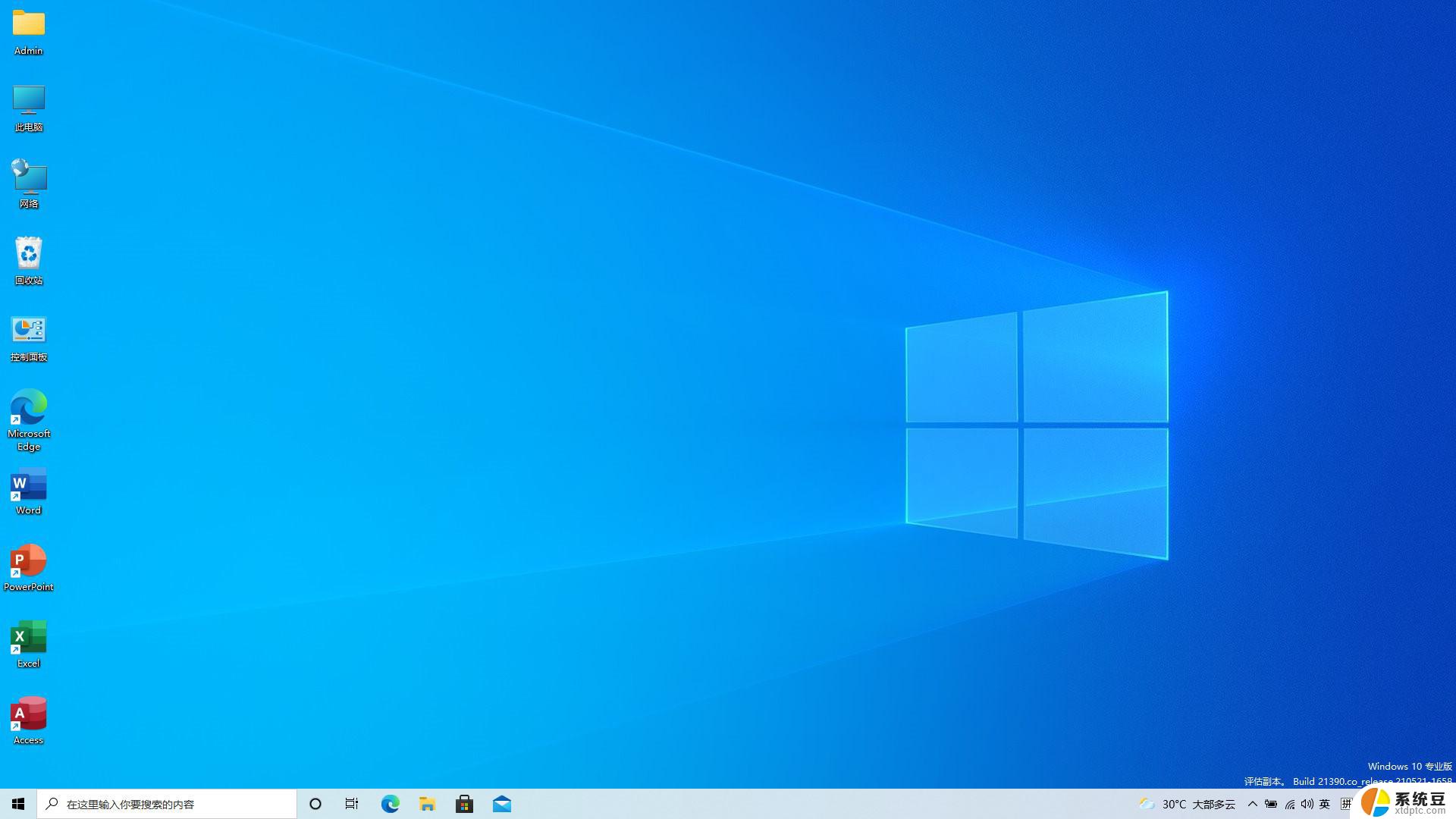
一、通用方法-修改 注册表 (有风险)
1、这个方法适用于大多数的游戏,但是修改注册表是有风险的,所以提醒新手或者是对注册表不熟悉的朋友不要在没有指导的情况下进行尝试,不过小猪会尽量详细地介绍给大家。
2、点击“开始”,然后在最下面的搜索程序和文件中输入“regedit”,会自动检索出注册表的编辑器的程序,点击或者直接回车即可。
3、进入注册表编辑器之后,建议先把进行收起操作,方便查找相关注册表,避免出错。
4、收起后,找到注册表:HKEY_LOCAL_MACHINESYSTEMControlSet001ControlGraphicsDriversConfiguration
5、点击选中“configuration文件夹,然后右键打开菜单栏,在菜单栏里点击“查找”
6、在弹窗的“查找”输入框中输入:Scaling,然后点击“查找下一个”
7、这时候,右边就会出现很多注册表文件,找到“Scaling”这个文件
8、选中Scaling文件,右键菜单栏里,点击“修改”
9、在弹窗的修改窗里,把数值从4改成3,点击确认
10、修改完后,重启电脑。
二、不同显卡的解决方法
1、不同显卡设置不太一样,显卡设置面板在“控制面板”。里面可以找到对应的不同的显卡设置面板:
2、Nvidia显卡
具体的设置步骤:
1)打开“控制面板”,找到“NVIDIA控制面板”
2)进入后,在左侧的菜单栏里,找到“显示”下的“调整桌面尺寸和位置”
3)选中“使用NVIDIA缩放功能”。这样设置好之后再去玩游戏试试,就基本能解决游戏全屏的问题了。
3、AMD ATi显卡
具体设置步骤:
1)首先确保自己使用了最新的显卡驱动,然后打开控制面板,点击“ATI驱动控制中心”进入。
2)展开“笔记本面板属性”项目,点击“属性”图标
3)将“缩放选项”下的“保持纵横比”改为“全屏幕”,点击“确定”按钮后,再次进入屏幕分辨率设置界面,将分辨率设置为您屏幕的正常分辨率(例如1366×768或者1440*900等)即可。
三、注意事项
以上,就是Win7全屏玩游戏设置的方法。现在的游戏种类是比较多的,不同种类的游戏的设置方法是不一样的,我们可以通过对游戏的了解去进行设置。有一些游戏自己是自带了全屏的设置功能的,我们可以在玩游戏之前就进行设置。我们使用不同系统的时候,要先了解全屏设置的方法,这样我们不管是使用win7系统还是其他的系统,我们都可以进行设置。
以上就是win7全屏显示的全部内容,有遇到相同问题的用户可参考本文中介绍的步骤来进行修复,希望能够对大家有所帮助。
win7全屏显示 win7全屏模式怎么设置相关教程
- win7怎样退出安全模式 Win7电脑怎样退出安全模式
- win7安全模式系统还原 如何在win7安全模式下修复系统故障
- 电脑怎样退出安全模式win7 win7电脑如何退出安全模式
- win7分屏显示怎么设置 Win7系统如何设置分屏显示
- windows退不出安全模式 win7如何退出安全模式
- win7睡眠在哪里设置 win7怎么设置睡眠模式
- win7系统怎么关闭屏幕休眠 win7休眠模式关闭方法
- win7扩展屏不显示任务栏 win7系统如何设置双显示器任务栏同时显示
- windows7性能模式怎么开 Win7电脑高性能模式设置方法
- 屏保密码如何设置win7 win7系统屏保密码设置教程
- 电脑显示文件后缀名win7 win7如何显示文件后缀设置方法
- win7无法搜索文件 Win7搜索栏无法搜索文件怎么办
- win7开机怎么进入bios界面 win7如何进入BIOS设置界面
- w7电脑屏幕亮度怎么调 Win7系统如何调整屏幕亮度
- xp如何共享win7的打印机 xp连接win7共享打印机教程
- windows 7无法系统还原 win7笔记本恢复出厂设置步骤
win7系统教程推荐
- 1 windows 7无法系统还原 win7笔记本恢复出厂设置步骤
- 2 win 7笔记本电脑投屏到电视 Win7投屏到设备的技巧和注意事项
- 3 投影仪不支持win 7电脑 Win7电脑怎么实现投屏到电视
- 4 window 7电脑如何重置 win7笔记本如何恢复出厂设置
- 5 win7全屏显示 win7全屏模式怎么设置
- 6 w7双屏显示器设置1和2 双显示器如何设置主显示器和副显示器
- 7 windows7专业版忘记开机密码了怎么办 win7开机密码忘记了怎么办
- 8 w7锁屏时间设置在哪里 Win7锁屏时间设置步骤
- 9 win7系统怎么修复系统 Win7系统快速修复方法
- 10 win7怎么显示隐藏的文件 win7系统如何找到隐藏的文件